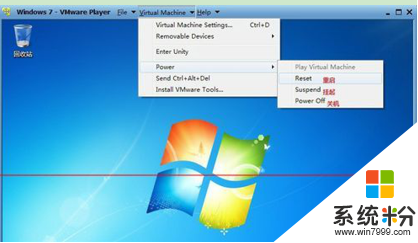虚拟机W7系统如何创建与安装
虚拟机W7系统如何创建与安装,很多新手其中的操作步骤不是很了解,接下来就将虚拟机win7系统的创建与安装方法分享给大家。如果小伙伴还有其他的操作系统下载安装后,使用的疑惑的话,建议上系统粉官网查看。
虚拟机W7系统如何创建与安装:
1、 创建新的虚拟机,点击“Create a New Virtual Machine”,打开新窗口,可选择从光盘安装操作系统,或从iso镜像安装。从镜像安装时,点击browse选择iso文件,然后点击next进入下一步:
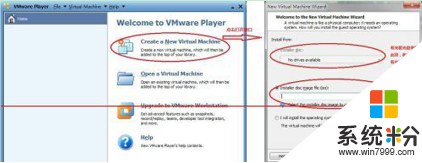
2、依次输入正版序列号,用户名,密码,确认密码,然后可以点击next进入下一步:
3、给你的虚拟机起一个名字,可随意自拟;选择需要安装文件的位置,注意,由于虚拟机镜像生成后都比较大,所以选择的磁盘要有足够大的空间。可点击next进入下一步:
4、选择虚拟机容量,相当于给你的虚拟电脑配一个一定容量的磁盘,根据你的虚拟机用途,自己选择。如图,我们安装windows7时,系统会建议不小于40G。之前我安装xp的虚拟机使用过4G,安装windows7的虚拟机选择过10G都是可以成功,并且虚拟机可以正常使用的。建议也不要选得太小,如果太小程序会出现空间不足的提示。
另外可选择虚拟机文件保存成一个大文件或者多个小文件,用户可随意选择一个,点击next进入下一步:
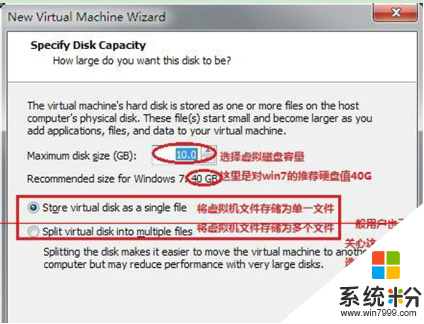
5、将我们配置的虚拟机的情况都列举出来,如果你觉得什么地方配置不合适了,可点击back按钮退回重新配置。
此页还可选择虚拟机安装完毕后是否直接启动,选择后可点击finish开始进行安装。
6、安装过程就如同在硬件上安装系统一样,必要时重启虚拟机,就像硬件重启一样。最后安装完系统启动到登陆界面。输入密码开始虚拟机使用。
7、当虚拟机使用完毕,可选择关闭虚拟机或挂起虚拟机。关闭虚拟机也就是关机,下次使用时再重新开机。挂起虚拟机则相当于win7的睡眠功能,下次启动的时候就会从挂起时的界面进行恢复。